Cuando instala el Service Pack 1 para Windows 7, ocupa una cantidad considerable de espacio en disco. Los usuarios que se han trasladado de Vista SP1 o SP2 a Windows 7 probablemente conozcan el espacio de disco de recuperación después de la instalación del service pack.

Lo mismo se puede hacer en Windows 7 también, pero con un comando diferente para recuperar el espacio de disco perdido. Antes de proceder a escribir el comando, debe recordar el punto en que una vez que haya recuperado el espacio en el disco ingresando el comando, no podrá desinstalar el paquete de servicio de su máquina .
Por lo tanto, cuando Microsoft lance la versión final del Service Pack 1 en la primera mitad de 2011, deberá realizar una instalación limpia de Windows 7 antes de instalar el SP1.
Recomendamos que use este comando solo después de instalar el SP1 final. También recomendamos crear un punto de restauración del sistema antes de ingresar el comando mencionado a continuación.
Estos son los pasos para recuperar el espacio de disco perdido después de instalar SP1 para Windows 7:
1 . Abra el símbolo del sistema con derechos elevados. Para hacer esto, escriba CMD en el área de búsqueda del menú Inicio y presione Ctrl + Shift + Enter . Haga clic en Sí para el indicador de UAC.
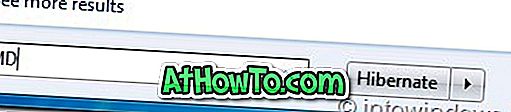
También puede iniciar la solicitud de comando con privilegios de administrador al navegar al menú Inicio, Todos los programas y luego Accesorios. Aquí, haga clic derecho en Símbolo del sistema y seleccione Ejecutar como administrador.
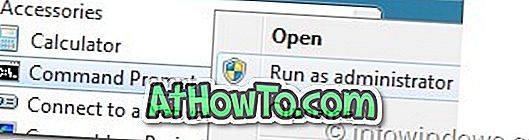
2 . En el símbolo del sistema, escriba el siguiente comando y presione la tecla Intro. Espere unos segundos para ver el mensaje "La operación se completó con éxito".
dism / online / cleanup-image / spsuperseded
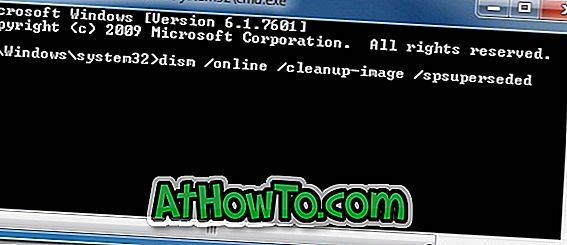
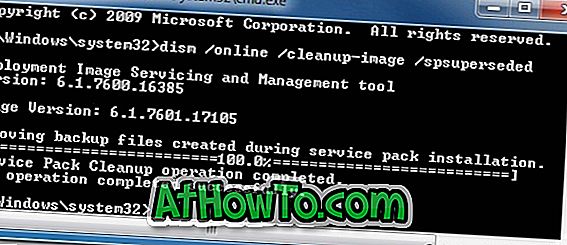
3 . ¡Estás listo!
Pudimos recuperar cerca de 1500 MB usando este método. Háganos saber cuánto espacio de disco ha recuperado con este comando.
Gracias Joscon por este consejo.














